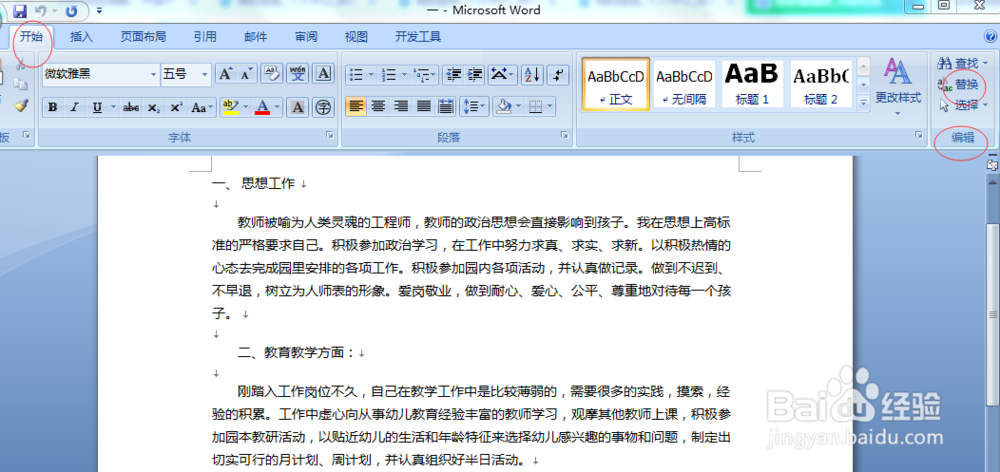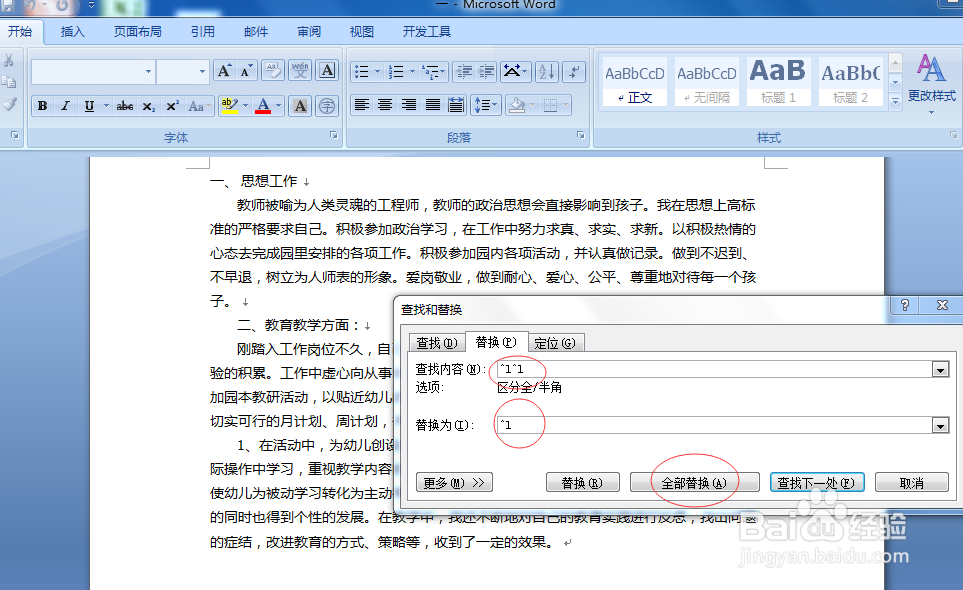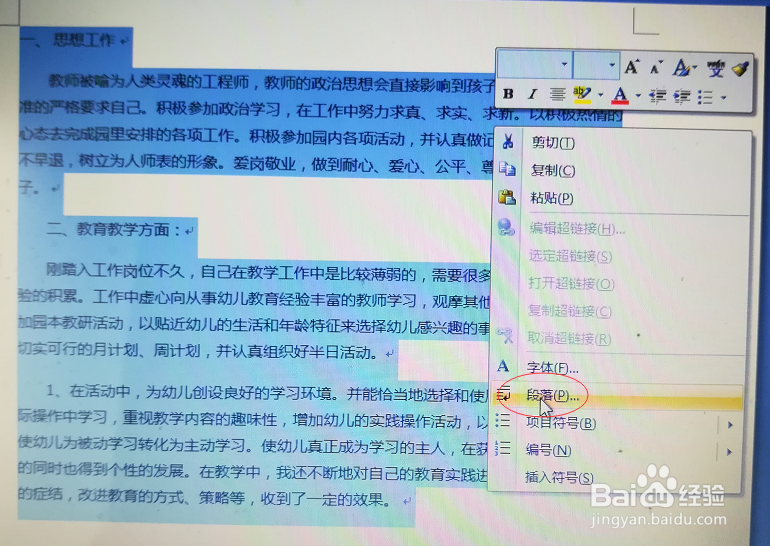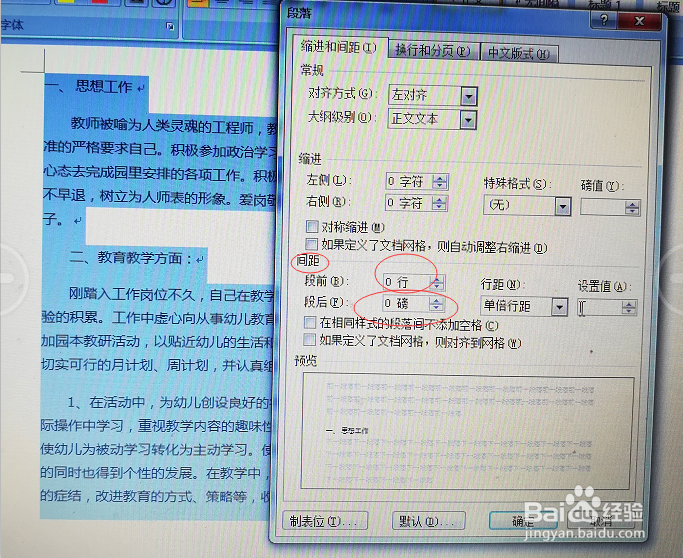怎么清除文档中的多余空行
1、打开带有多余空行的word文档。
2、在“开始”-“编辑”组中单击“替换”按钮。
3、弹出“查找和替换”对话框。
4、在“替换”选项卡中的“查找内容”文本框中输入文本“^l^l”,在“替换为”文本框中输入文本“l”,单击“全部替换”按钮。
5、在“查找和替换”对话框的“替换”选项卡中的“查找内容”文本框中输入文本“^l”,在“替换为”文本框中输入文本“p”,单击“全部替换”按钮,然后单击“关闭”按钮。
6、全选整篇文档内容,右击鼠标在弹出的对话框中单击“段落”。
7、在“段落”对话框的“间距”选项卡的“段前”和“段后”都设置为0,单击“确定”按钮即可将文档中的空行快速删除。
声明:本网站引用、摘录或转载内容仅供网站访问者交流或参考,不代表本站立场,如存在版权或非法内容,请联系站长删除,联系邮箱:site.kefu@qq.com。
阅读量:38
阅读量:38
阅读量:83
阅读量:54
阅读量:94